Dlink桥接设置
1、在D-Link路由器的管理界面点击状态-系统信息,在右侧的详细界面的“无线网络”下找到MAC地址,记录下来

2、再看第二台的MAC地址,记录下来

1、在INTERNET地址栏输入192。168。0。1,再输入用户名和密码进入主路由器设置界面
注意:用户名为admin, 密码空置

2、在左边侧边框点击INTERNET设置,在右边显示栏点击手动INTERNET连接设置

3、进入INTERNET连接设置界面进行设置:
1。INTERNET连接类型:静态IP
2。静态IP连接类型设置如下图所示
完成后点击保存设置

4、在左侧侧边栏选择无线设置,在右边设置区点击手动无线连接设置

5、进入无线网络设置界面,进行无线网络设置,无线安全模式设置,WEP设置,BRIDG SETTING设置,具体设置如下图所示

1、在副路由器管理界面,在左边侧边框点击INTERNET设置,在右边显示栏点击手动INTERNET连接设置
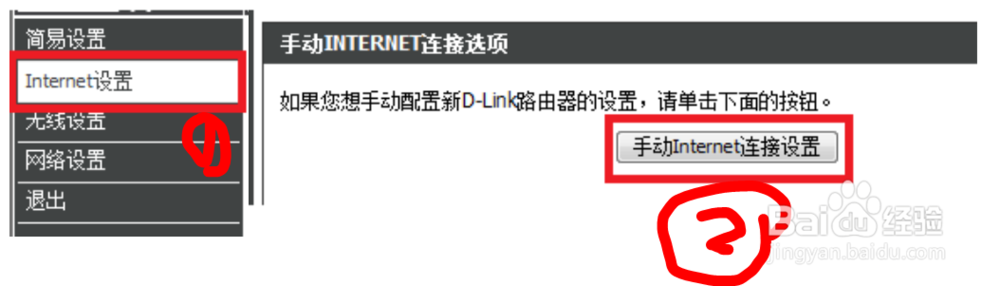
2、进入INTERNET连接设置界面进行设置:
1。INTERNET连接类型:动态IP地址
2。动态IP连接类型设置:首选DNS服务器,设置如下图所示
完成后点击保存设置

3、进入无线网络设置界面,进行无线网络设置,无线安全模式设置,WEP设置,BRIDG SETTING设置,具体设置如下图所示

4、点击左侧侧边栏的网络设置,在右边显示界面修改路由器IP地址为192。168。0。2,并取消勾选启用DHCP服务器
就完成桥接设置了

声明:本网站引用、摘录或转载内容仅供网站访问者交流或参考,不代表本站立场,如存在版权或非法内容,请联系站长删除,联系邮箱:site.kefu@qq.com。
阅读量:149
阅读量:51
阅读量:92
阅读量:84
阅读量:172